Khi viết một bài báo trên blog, bạn có thể nghĩ đến số từ chính xác. Theo dõi dữ liệu số lượng từ của bạn cũng có thể cung cấp cho bạn thông tin như độ dài bài viết nào tạo ra nhiều lưu lượng truy cập và mức độ tương tác nhất. Tuy nhiên, WordPress có một phần hiển thị mặc định cho số lượng từ khóa, nhưng nhiều người dùng mới vẫn chưa biết về điều đó. Ngoài ra, có các tùy chọn khác để hiển thị số lượng từ trong bảng điều khiển sau và các vị trí riêng biệt bên trong plugin. Trong bài viết này, chúng tôi sẽ trình bày cách hiển thị thống kê số lượng từ toàn diện trong WordPress.

Các cách để xem số lượng từ trên WordPress
Có một số cách để xem số lượng từ trên WordPress. Chúng ta hãy xem xét một vài phương pháp khác nhau để thu thập thống kê số lượng từ trong WordPress.
Mặc định của WordPress
Số lượng từ cho bất kỳ trang cụ thể nào có thể dễ dàng nhìn thấy trong trình chỉnh sửa khối WordPress. Chỉ cần nhấp vào nút I ở đầu cửa sổ và WordPress sẽ cung cấp một số thống kê trang hoặc bài đăng cơ bản, bao gồm cả số lượng từ.
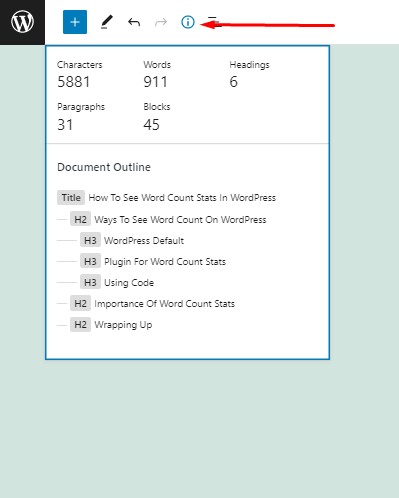
Số lượng từ sẽ tự động cập nhật khi bạn viết, điều này thậm chí còn tốt hơn. Nếu bạn bị hạn chế từ, đây là một cách tiếp cận nhanh chóng và dễ dàng để đảm bảo bạn không vượt qua nó.
Tạo trang web tuyệt vời
Với trình tạo trang miễn phí tốt nhất Elementor
Bắt đầu bây giờPlugin cho thống kê số lượng từ
Bạn có thể muốn kiểm tra thống kê số lượng từ cho một tác giả cụ thể, loại bài đăng hoặc thậm chí toàn bộ trang web của bạn đôi khi.
Plugin WP Word Count là cách đơn giản nhất để có được các số liệu thống kê chi tiết này. Plugin này hiển thị số lượng từ bạn đã viết theo tháng, tác giả và loại bài đăng.
Nếu bạn sử dụng các loại bài đăng tùy chỉnh, WP Word Count cũng có thể hiển thị số liệu thống kê cho các bài đăng đó. Trước tiên, bạn phải cài đặt và định cấu hình plugin.
Sau đó, điều hướng đến Thống kê đếm từ ». Trước tiên, bạn phải nhấp vào liên kết 'tính toán' trước khi bạn có thể xem thống kê của mình.
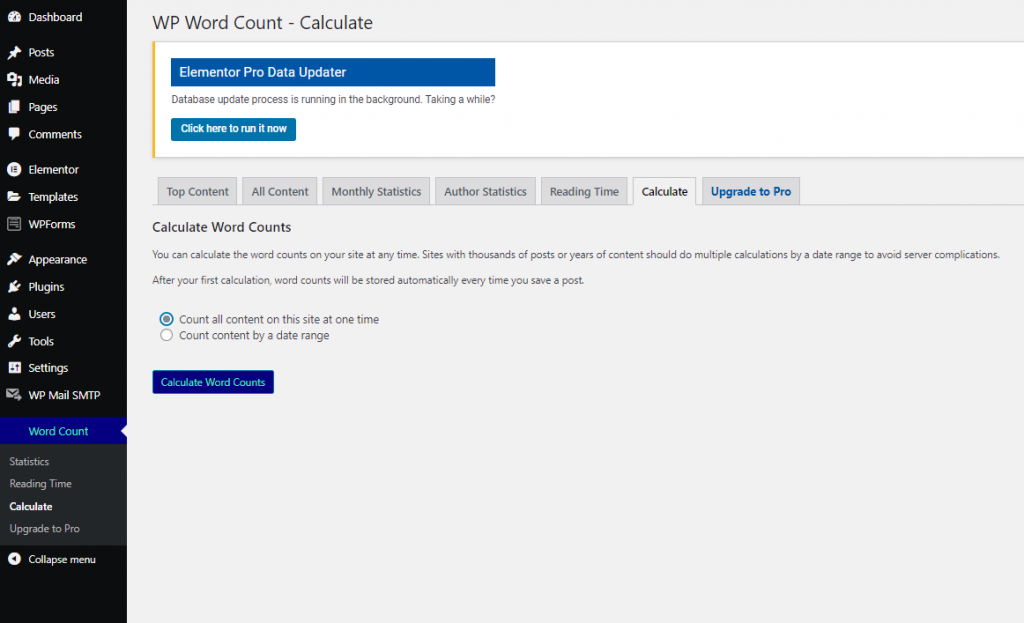
Số lượng từ sẽ được tính thành công sau một thời gian ngắn, theo thông báo.
WP Word Count giờ đây sẽ tự động tính toán các số liệu của bạn khi bạn thêm các bài đăng và trang mới vào trang web của mình. Điều này có nghĩa là bạn sẽ không phải nhấp vào nút 'tính toán' mỗi khi bạn muốn xem thống kê số lượng từ gần đây nhất.
Giờ đây, bạn có thể xem các số của mình bất kỳ lúc nào bằng cách đi tới Thống kê đếm từ ». Nhấp vào tab Tất cả tài liệu để nhận tổng số từ cho tất cả nội dung của bạn.
Trang này hiển thị tổng số từ cho từng loại bài đăng, được chia thành nội dung đã xuất bản và chưa xuất bản.
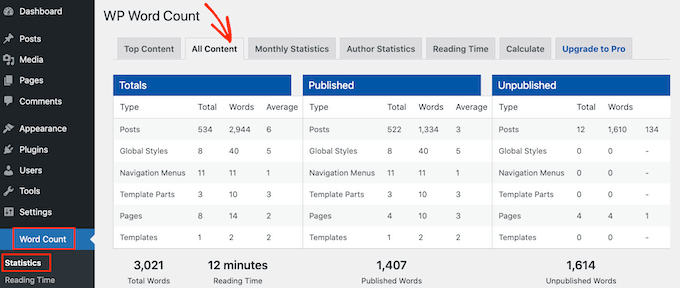
'Tổng số từ' là tổng số từ trong tất cả các thể loại nội dung.
Con số này bao gồm cả nội dung đã phát hành và chưa phát hành, do đó, không phải lúc nào người dùng cũng thấy số lượng từ mà người dùng sẽ nhìn thấy trực tiếp trên trang web của bạn.
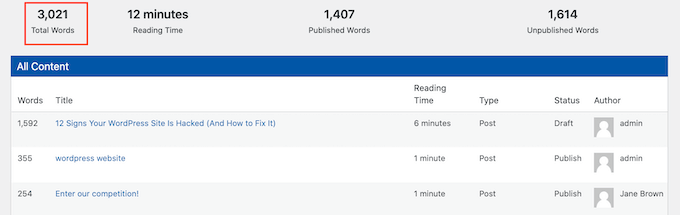
Trang này cũng hiển thị số lượng từ cho nội dung đã xuất bản và chưa xuất bản một cách riêng biệt.
Chỉ cần nhấp vào tab 'Thống kê Hàng tháng' để kiểm tra số lượng từ cho các tháng cụ thể. Điều này có thể giúp bạn xem các xu hướng như những tháng làm việc hiệu quả nhất và những trường hợp bạn viết ít từ hơn bình thường.
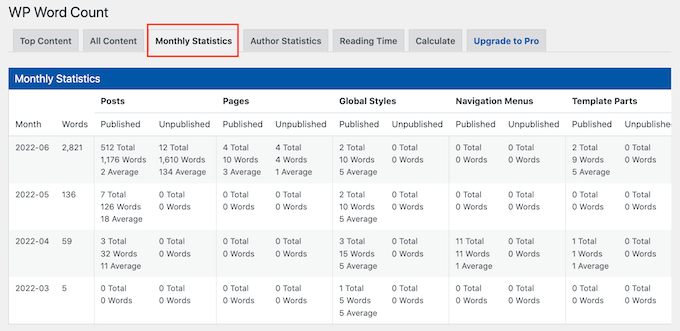
Nếu bạn có nhiều người viết cho blog WordPress của mình, bạn nên kiểm tra tab 'Thống kê tác giả'.
Điều này cho phép bạn xem thống kê số từ trên trang web của mình theo tác giả.
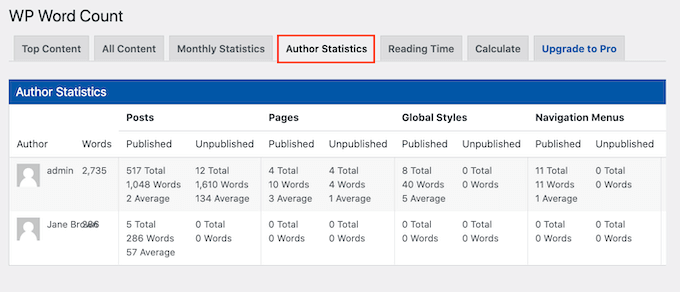
Bạn có thể phát hiện những gì đang hoạt động và những gì không trên trang web WordPress của mình bằng cách xem các chỉ số quan trọng này.
Sau đó, bạn có thể sử dụng kiến thức này để tinh chỉnh lịch nội dung của mình nhằm thu hút nhiều người hơn nữa vào trang web của bạn và kiếm tiền bằng blog WordPress.
Sử dụng mã
Giải pháp mã hóa là một phương pháp khác để theo dõi số lượng từ. Trên màn hình Tất cả bài đăng », đoạn mã này sẽ hiển thị số từ bên cạnh mỗi bài đăng.
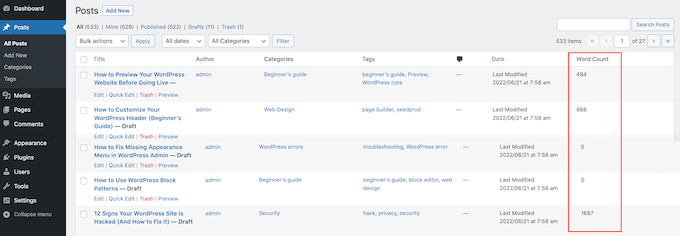
Đây là một cách tiếp cận dễ dàng để xác định các bài đăng trên trang web của bạn có nhiều từ nhất hoặc tìm kiếm bất kỳ bài đăng nào thiếu yêu cầu từ tối thiểu.
Bạn sẽ cần thêm một số mã vào trang web của mình để hiển thị số từ trên màn hình Tất cả bài đăng. Chúng tôi khuyên bạn nên xây dựng một plugin dành riêng cho trang web hoặc sử dụng một plugin đoạn mã để thực hiện điều này.
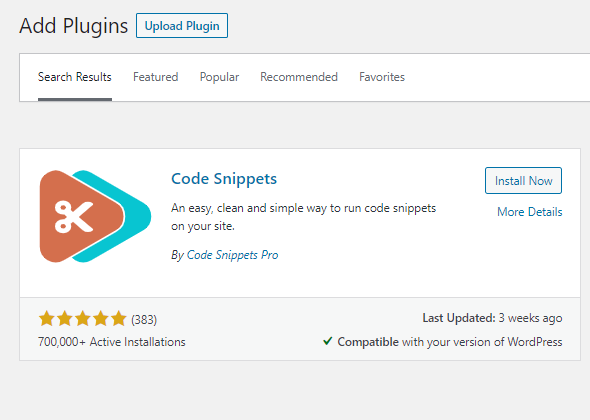
Dù lựa chọn nào bạn chọn, bạn phải bao gồm mã sau:
add_filter('manage_posts_columns', 'codewatcher_add_column');
function codewatcher_add_column($codewatcher_wordcount_column) {
$codewatcher_wordcount_column['codewatcher_wordcount'] = 'Word Count';
return $codewatcher_wordcount_column;
}
//Link the word count to our new column//
add_action('manage_posts_custom_column', 'codewatcher_display_wordcount');
function codewatcher_display_wordcount($name)
{
global $post;
switch ($name)
{
case 'codewatcher_wordcount':
//Get the post ID and pass it into the get_wordcount function//
$codewatcher_wordcount = codewatcher_get_wordcount($post->ID);
echo $codewatcher_wordcount;
}
}
function codewatcher_get_wordcount($post_id) {
//Get the post, remove any unnecessary tags and then perform the word count//
$codewatcher_wordcount = str_word_count( strip_tags( strip_shortcodes(get_post_field( 'post_content', $post_id )) ) );
return $codewatcher_wordcount;Sau đó, bạn có thể lưu các sửa đổi của mình.
Nếu bạn chuyển đến tab Bài đăng \ 003E Tất cả bài đăng ngay bây giờ, bạn sẽ thấy một cột mới có số từ.
Tầm quan trọng của thống kê số lượng từ
Có rất nhiều lý do tại sao bạn có thể muốn đếm từ cho trang web WordPress của mình. Nếu bạn làm việc như một nhà văn tự do, bạn có thể tính phí cho mỗi từ hoặc khách hàng của bạn có thể có các yêu cầu nghiêm ngặt về số lượng từ mà bạn phải đáp ứng.
Nếu bạn đã thêm nhiều cộng tác viên vào blog WordPress của mình, việc theo dõi thống kê số lượng từ của họ sẽ giúp bạn hiểu tác giả nào đang đóng góp nhiều nhất cho trang web của bạn.
Kiến thức này có thể hỗ trợ bạn quản lý hiệu quả hơn blog WordPress nhiều tác giả của mình. Ví dụ, bạn có thể trao giải cho tác giả có số lượng từ nhiều nhất hoặc nói chuyện với bất kỳ nhà văn nào đang hoạt động kém hiệu quả.
Ngay cả khi bạn là người duy nhất làm việc trên một trang web, thống kê số lượng từ có thể hữu ích. Bạn có thể xác định các mẫu và kỹ thuật để làm việc hiệu quả hơn bằng cách quan sát cách số lượng từ của bạn thay đổi theo thời gian.
Kết thúc
Mục tiêu của bài viết này là chỉ cho bạn cách thu thập phân tích số lượng từ trong các bài đăng WordPress. Chúng tôi tin rằng bạn đã có mọi thứ bạn cần để làm như vậy. Theo dõi CodeWatchers để biết thêm nhiều nội dung như thế này, và hãy chia sẻ nếu bạn thấy hữu ích.




